テーマを変更するには
テーマの適用とカスタマイズ
最終更新日時:2023/04/03 16:37:21
Word 2016 for Mac には24種類のテーマが組み込まれています。テーマを使用すると、書式など個別に設定する手間が省けて、統一感のある文書を素早く作成できます。[デザイン]タブを開き、[ドキュメントの書式設定]グループの[テーマ]一覧より選択します。
はじめに
テーマは、配色、フォント、効果のそれぞれの要素の組み合わせを登録したものです。テーマを使用すると、書式など個別に設定する手間が省けて、統一感のある文書を素早く作成できます。
新規文書を作成したとき、既定のテーマは「Office」です。Word 2016 for Mac には24種類のテーマが組み込まれています。
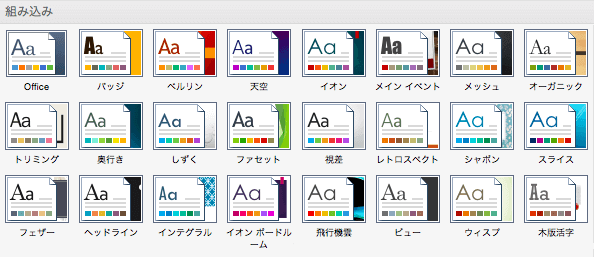
そこで、サンプルファイルに組み込みのテーマを適用してみましょう。
操作方法
- [デザイン]タブを開き、[ドキュメントの書式設定]グループの[テーマ]をクリックします。
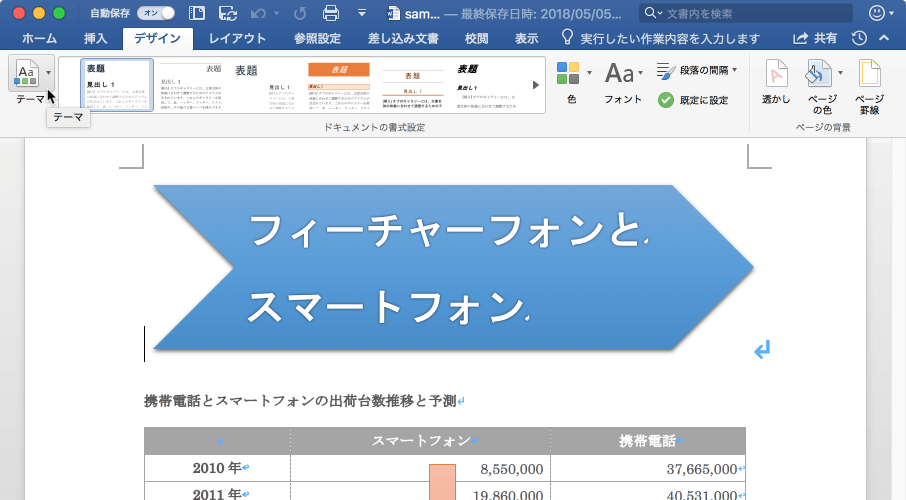
- 一覧から変更したいテーマを選択します。
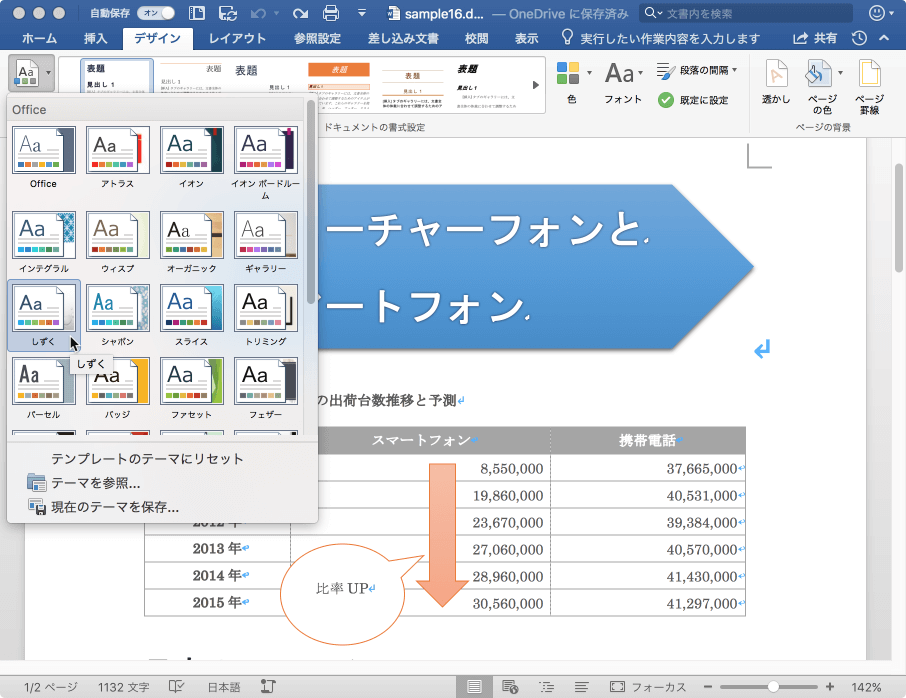
- テーマが変更されました。
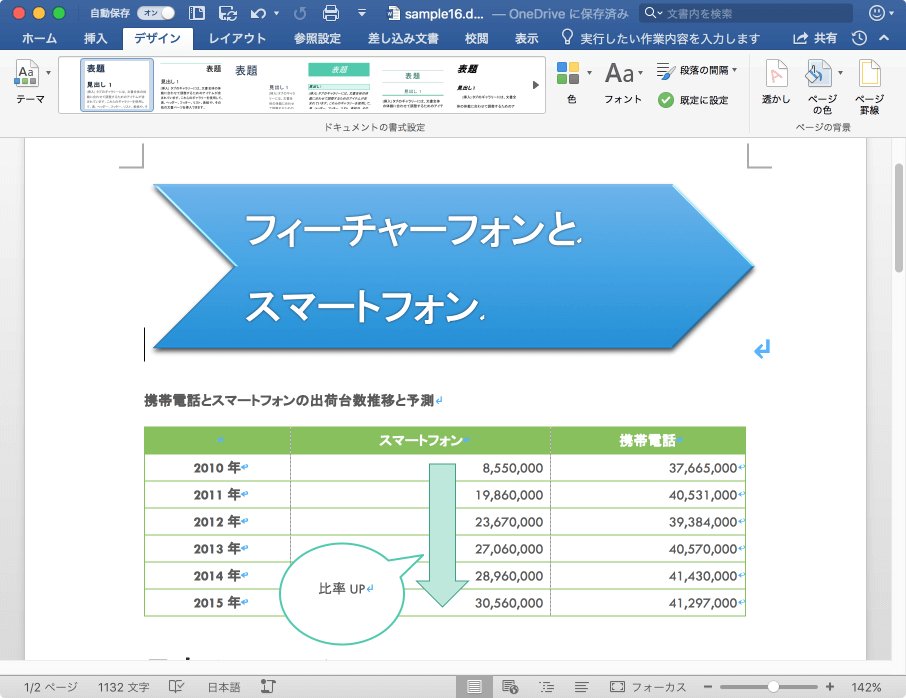
※執筆環境:Microsoft Word for Mac バージョン 16.12
スポンサーリンク
INDEX

